海克斯康Q-DASV V12的新内容
2019-06-20海克斯康
文|海克斯康
一、质量大数据分析专家Q-DAS
Q-DAS专注于制造过程数据统计分析和质量数据可视化管理及报告,最早为大众、宝马、博世和麦格纳等公司开发制造质量管理系统,并逐步推广到汽车、航空航天、机械制造、电子、食品、医药和化工等行业。Q-DAS软件系统以人、机、料、法和环为主线,贯穿并涵盖企业制造PDCA全过程。
二、Q-DAS CAMERA
Q-DAS CAMERA是Q-DAS的集成解决方案,包括数据采集、数据评估、数据管理、数据评价、数据报告和数据归档。
Q-DAS CAMERA结合了结构化设计流程和测量系统的动态特性,为工业生产中质量分析提供了精简的统计信息系统,形成制造质量数据、可视化管理过程分析优化和预测性维护等能力,是质量输出最优的解决方案。
1、基于CAD和结构树的数据管理系统eMMA
eMMA是基于CAD和结构树的尺寸规划、测量数据采集、产品质量数据管理、尺寸综合分析和3D报告展示系统。eMMA系统兼容众多品牌测量设备的数据格式,支持三坐标测量机、蓝光设备、激光测量设备、在线测量设备和现场量检具所产生的质量数据。
eMMA专注于钣金件、内外饰等产品的塑型和成型过程,帮助企业实现质量数据的结构化管理和尺寸评判的统一标准,实现跨区域跨部门的业务互动并深度挖掘质量数据的潜在价值,实现加工制造业的数字化转型。
eMMA系统包含四大功能模组,分别为:Planner、e-DAS、m-DAS和i-DAS。
◎ Planner:面向尺寸规划部门,用于功能尺寸定义、尺寸公差修改和测点区域定义等。
◎ e-DAS:面向质量工程师,用于3D质量数据管控、间隙面差匹配分析和光学结果统计展示等,并能实现多个零件之间的虚拟匹配分析。
◎m-DAS:面向质量管理层,提供产品不同开发阶段的产品质量数据汇总报告。
◎ i-DAS :通过登录Web端查阅产品合格率指标、多批次测量结果变化趋势和单次结果偏差等。
三、Q-Das的新功能
Q-DAS软件产品V12的最终版本包括数百次更改和修改。本文阐述了这些变化的主要特征点。
1、3D CAD图纸
V12为现有版本添加了一些新的Q-DAS软件组件。其中一个是新增的3D CAD查看器,它可以提供3D CAD文件的可视化如图2所示。当CAD模型或相关定义文件提供所需的测试计划信息时,它还为测试计划提供基础。

图1 Q-DAS系统在企业信息化系统中的集成
Q-DAS程序打开并可视化3D CAD文件的模型,用户可以在查看器窗口中旋转、弯曲和缩放该模型。

图2 3D CAD查看器
如果3D绘图已包含有关功能和被测参数的信息,则用户可以将其应用于Q-DAS软件产品,可以应用“搜索所有信息”选项或手动选择参数信息。
通过点击“SHIFT”键,鼠标指针为黄色,如图3所示。从而使零件特征信息在图形中可见。单击则会自动在Q-DAS被测参数表中创建特征和被测参数,如图4所示。
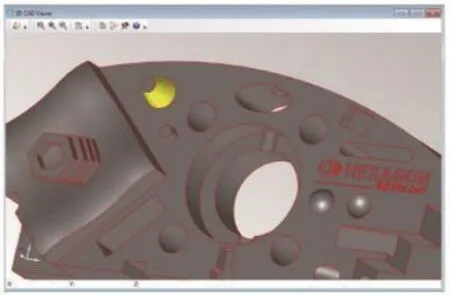
图3 选择零件被测参数

图4 Q-DAS被测参数表
图4中示例显示了两个功能CYLINDRICAL和CONICAL以及相关被测参数。用户还可以手动创建零件特征和被测参数,并在3D CAD查看器中显示或隐藏被测参数信息,如图5所示。

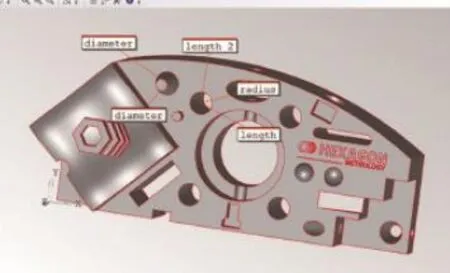
图5 3D CAD查看器显示被测参数名称
另外,用户还可以选择将3D CAD绘图分配给现有的Q-DAS数据集。如图6所示,3D CAD Viewer还可以显示测量值图形。

图6 3D CADViewer显示二维和三维位置的x/y图
Q-DAS软件还支持零件特征和被测参数信息的全自动分配。它所需要的只是一个含有此类信息的文件,其中包含有关3D CAD绘图的零件特征和被测参数,以及相关坐标的信息,如一个XML文件。转换器脚本的任务是将此文件与图形文件组合在一起,则分配完成。
用户甚至可以在Q-DAS报告中应用3D CAD绘图和相应的功能。该软件自动安排被测参数,便于生成报告,如图7所示。
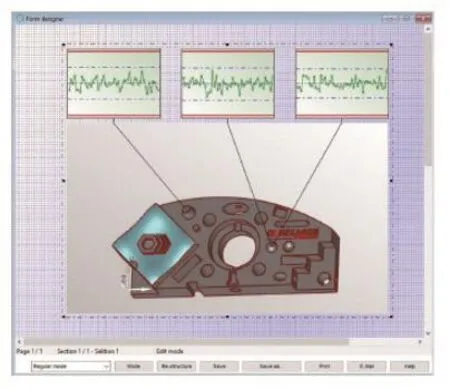
图7 3D CAD报告模板中的查看器
3D CAD图形可帮助客户记录Procella中的测量数据。在图形旋转后,系统自动对其进行缩放以突出显示要记录的被测参数。操作员始终能够一目了然地识别3D图形中要测量的被测参数。
2、整合O-QIS中的自动和手动测量
当CMM编写和评定Q-DAS文件时,用户通常会使用O-QISMCA/CMM报告。但是,如果手动输入测量值或使用串行测量设备输入测量值,可选择Procella进行正确记录。从V12开始,O-QIS可以直接结合自动和手动测量。
例如,用户想要评定包含13种不同的被测参数的Q-DAS文件,并添加手动输入的两个附加特征。O-QISMCA/CMM评估存储在文件中的被测参数,如图8所示。
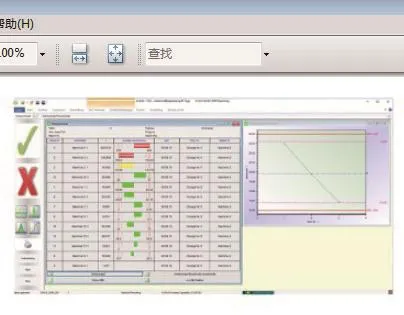
图8 评估存储在Q-DAS文件中的测量值
要配置两个附加特性的手动记录,用户需创建两个附加被测参数,在这种情况下手动记录被测参数1和2,并调整特定的被测参数设置。
当用户开始新的测量时,必须确认创建的两个被测参数,并且将它们记录在Procella的“摘要/输入”信息栏中。像往常一样,用户可以根据个人要求配置此信息栏。

图9 Procella摘要/输入信息栏来记录数据
当测量完成,软件正在等待新的Q-DAS文件。由于手动记录其他被测参数的新选项,用户无需从O-QIS MCA/CMM报告切换到Procella,反之亦然。Procella功能完全纳入测量程序。因此,用户甚至可以记录属性特征或使用串行测量设备来收集数据。
3、qs-STAT中的新图形
qs-STAT现在可以提供之前仅在M-QIS中可用的所有基准图形,如图10所示。
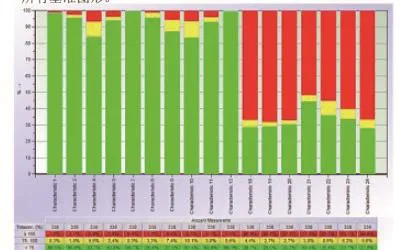
图10 被测参数基准,包括分类公差利用率
额外的基准图形是测量的基准。它每次测量显示为条状,说明了各个类中被测参数的比例。用户可以调整公差利用率的区间宽度,如图11所示。

图11 测量基准
4、Web应用程序
用户以前可以在网站上显示Q-DAS结果。而新的版本各个应用有单独的Web应用程序。Web应用程序基于用户安装的已经可用的”经典”软件产品。
(1)qs-STAT Web
qs-STAT Web的用户可以在浏览器中启动一次qs-STAT。它们可以从Q-DAS数据库加载数据,并在qs-STAT中打开图形、统计和报告。因此,用户可以使用qs-STAT Web的评估选项,而无需本地安装。整个应用程序在Internet浏览器上运行。由于用户当前以只读模式访问数据,因此无法更改任何测量值信息,不存在修改数据导致操作错误的风险,如图12所示。

图12 qs-STAT Web
(2)Q-QIS Web
Q-QIS Web支持可视化流程和流程统计数据,并提供交互式导航。图13所示示例显示了基于信号灯的摘要图形。这些灯监视从Q-DAS数据库传输的数据。发生报警时,指示灯变为红色(如测量值超出容差,或违反控制限制等)。单击信号灯以查看此警报过程。

图13 报警显示为O-QIS网络中的信号灯
这些信号灯代表了被测参数的状态。用户可以自动更新此图形,每隔30秒,监控几个被测参数的过程位置。
通常,用户可以应用任何Q-DAS提供的图形实现可视化。但是,与qs-STAT Web相比,O-QIS Web不是在安装后可以直接使用的产品。首先用户必须单独配置单个页面,因为每个用户都有不同的可视化和导航要求。Q-DAS支持用户在此配置中快速提供合适的解决方案,如图14所示。

图14 O-QIS Web
(3)M-QIS网络信息中心
M-QIS Web仪表板侧重于在Web产品中通过计算结果导航。大多数结果根据特定时期或其他信息进行压缩。如果用户想查看工厂中某个车间区域的流程,可以快速深入分析并分析较低的层级。工厂检查过去四周内的所有过程,用户可以看到能力指数小于1.0的被测参数比例,或介于1.0和1.33之间的被测参数比例,其能力指数超过1.33的部分。当然,用户可以调整这些流程。概述显示用户上周产生了特别多的“红色”被测参数。单击“图形”以加载下个较低层级的本月数据,如生产线。每条线包括几个点,每个点两台机器,每台机器有几个具有多个腔的工具。如您所见,这种结构可能会变得非常复杂。
M-QIS Web仪表板可以轻松创建用户必须浏览的复杂结构,并提供显示结果的交互式Web应用程序,如图15所示。

图15 M-QIS Web
(4)有关Web功能应用的一般信息
要使用上述Q-DAS网络产品,首先必须购买Q-DAS软件许可证,例如两个qs-STAT许可证。此外,用户需要为公司的每个位置提供一个Web服务许可,如qs-STAT Web服务。用户现在可以将qs-STAT许可证用于已安装的版本或Web许可证。但是,无论用户使用的是已安装的版本还是Web应用程序,可以将两个许可证用于浏览器应用程序,打开已安装的版本和qs-STAT Web,也可以同时使用两个已安装产品的许可证,而不管安装位置如何。这同样适用于任何其他Q-DASWeb许可证。
(5)修改程序中的文本
Q-DAS软件应用两种不同类型的文本。一种是来自Q-DAS文本数据库的文本,如“过程能力分析”、“被测参数”或“平均”的程序文本。用户可以使用这些文本,因为它们已经被翻译成不同的语言并切换成软件语言。第二类文本是用户特定的文本,例如,用户可以输入任何被测参数的描述——直径、长度、重量和颜色等。V12版本使得更改和管理两种类型的文本变得容易。
如果要从文本数据库更改文本,只需选择相应的K域即可。一个窗口示所有可用语言的所有相关文本,如图17所示。用户可以单独修改说明,如编号K1001(零件号),便于用户使用“物品编号”。这些更改在应用文本数据库的所有Q-DAS软件产品中都有效。
图17 编辑文本数据库字段
操作员输入的文本也可以翻译成不同的语言。用户可以在案例中选择K-K2002(被测参数特性),并且可以更改多个条目并进行翻译。当切换语言并使用外语报告自动应用翻译时,更改将生效,如图18所示。

图18 编辑文本
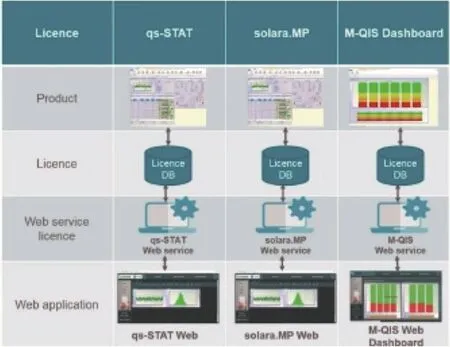
图16 所有当前可用的Q-DASWeb许可证概述
在图18的示例中,英语报告将显示单词“Diameter”,即使零件或被测参数信息栏显示单词 ”Durchmesser”。“Länge” 和“Length”也是一样。
5、新的报告模板
V12默认提供许多新的报告模板。有些报告模板只有一个新的布局,但其他的报告模板是全新的。Q-DAS专注于打印和阅读报告的最佳设计,并尝试通过使其适应繁杂的应用程序,为使用者带来更好的用户体验。V11版本的报告模板仍可在单独的文件夹中使用,新报告示例如图19所示。

图19 新报告模板的示例
6、QCC新的图形设置
使用质量控制图时,程序会计算并显示当前过程的控制限制。V12版本的一项新功能是为图形中的其他数据进行分配,如图20所示。
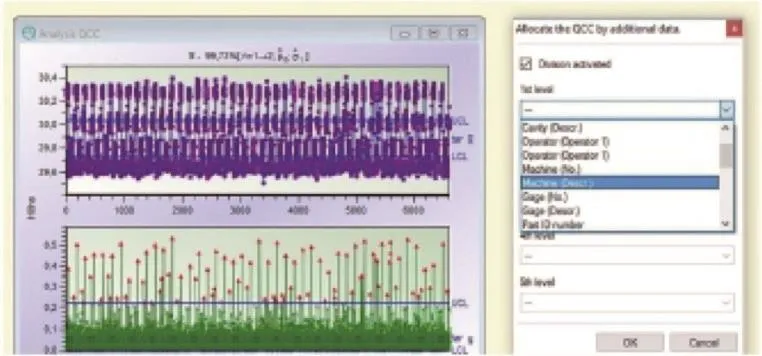
图20 QCC设置,根据机器特性的分配
此选项筛选出每台计算机的值。每台机器都成为临时特性,软件甚至可以计算出特定特征的控制限制。此选项是图形设置的一部分,不需要从数据库进行任何分配,如图21所示。

图21 QCC设置-机器描述分配的结果
7、图形风格
Q-DAS软件的一个独特功能是用户可以单独调整图形。用户可以多次更改线条、颜色、背景和字体等,甚至可以更改某些图形、用户或用户组。许多用户倾向于忽略这种灵活性可能导致的各种不同图形配置,如图22所示。这就是Q-DAS增加了创建图形样式选项的原因。

图22 编辑图形样式
用户可以创建自己的图形样式,并全局定义这些特定设置应适用的图形类型,可以保存多个不同的配置,将这些配置分配给用户或在使用Q-DAS软件时以交互方式选择它们,如图23和24所示。

图23 “默认”图形样式

图24 “灰色”图形样式
8、用户组的导入/导出
用户只能直接从Q-DAS程序调整用户组的权限,如果您不想再次调整它们,请再次将其导入软件。
9、solara.MP中的嵌套方差分析
solara.MP现在支持嵌套ANOVA方法,用于破坏性测试中的测量系统分析。这种类型的分析假定在测试期间部件被破坏,如在拉伸试验中,但结果仍具有可比性。

图25 嵌套的ANOVA结果
例如,气囊的尼龙材料应进行拉伸试验。从一块尼龙上切下了一些想要测试的碎片,即使碎片不相同,我们也可以假设其余材料的特性类似。solara.MP评估测量值,结果与MSA的方法2研究相似。但是,该分析不考虑测试部件的可重复性,因为这是不存在的。
10、新的安装结构
与先前版本相比,在安装Q-DAS产品期间创建的文件夹和文件结构是不同的。所有产品只有一个*.exe文件。用户使用*.ini文件打开相应的程序。这种精益结构特别适用于终端服务器安装,更容易分发。此外,系统会为每个软件版本创建一个单独的文件夹,以便能够正确管理软件升级。
11、性能优化
为了提高Q-DAS软件的性能,我们现在提供64位版本,它使用几个可用的进程核心和主存储器来计算全部容量。因此,更大量数据的计算变得更快。
